Sims 4 Infant Broken Mods & Mise à jour CC (2023)
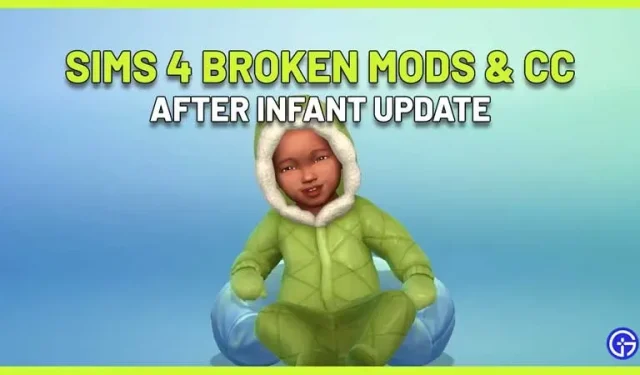
Les mods et CC ne fonctionnent-ils pas après la mise à jour des Sims 4 Infant ? Tu n’es pas seul. Il s’agit d’une mise à jour majeure, et chaque fois que cela se produit, les mods et le contenu personnalisé sont affectés et cessent de fonctionner correctement en raison des changements dans le jeu. Voici ce que vous devez en faire.
Sims 4 Infant Update Mods cassés et CC

Le patch Infant casse le contenu des mods/utilisateurs à cause de tous les changements qu’il apporte. Soyez assuré que les créateurs travailleront à la mise à jour des mods afin qu’ils fonctionnent bien avec les dernières mises à jour, mais le temps que cela prend dépend des moddeurs.
Selon Luthienrising, membre du forum Les Sims, ce patch touche plus de mods en raison de ses nouvelles fonctionnalités, de ses améliorations et, bien sûr, d’une toute nouvelle étape de la vie que les Sims connaîtront : les bébés. Par conséquent, il est préférable de supposer que le mod que vous utilisez est partiellement ou complètement cassé.
En voici quelques-uns qui sont connus pour être cassés au moment d’écrire ces lignes (15 mars 2023):
- Bébé SS
- Mods qui ajoutent un élément à une sous-catégorie du menu radial d’un Sim.
- Clés CC
- Options de fonctionnalités CAS supplémentaires
- La plupart des remplacements oculaires par défaut
- Plus de menu de triche
Assurez-vous de suivre le lien du forum pour voir la liste complète et la discussion.

Comment réparer les mods cassés et CC
Votre meilleur pari est de supprimer les mods pour le moment et d’attendre une mise à jour du moddeur. Une fois qu’ils ont mis à jour leurs mods avec ce patch, vous pouvez les réutiliser.
Comment vérifier les mods cassés dans les Sims 4
- Tout d’abord, assurez-vous de sauvegarder vos sauvegardes. Ceci est très important car vous ne voulez pas perdre votre fichier de sauvegarde.
- Supprimez les autres fichiers du dossier Mods et ne conservez que le mod que vous testez.
- N’oubliez pas de supprimer le fichier localthumbcache car il contient le cache mémoire du mod. Cela devrait être supprimé pour vérification et aussi pour éviter les conflits de mod.
- Lancer le jeu. Vérifiez si cela fonctionne correctement avec le mod que vous utilisez actuellement. S’il ne fonctionne pas ou ne fonctionne pas du tout, il est fort probable que le mod soit défectueux et vous pouvez le signaler au créateur du mod (il est fort probable qu’il le sache déjà et qu’il puisse écrire à ce sujet sur ses comptes de réseaux sociaux).
Comment supprimer les mods cassés après un patch ?
- Vous pouvez utiliser l’importateur de bacs pour supprimer les copies endommagées. Consultez notre guide respectif pour les étapes.
- Vous pouvez également supprimer des dossiers manuellement. Voici comment procéder :
- Fermez le jeu. Accédez au dossier contenant le fichier : C:\Nom d’utilisateur\Documents\Electronic Arts\Les Sims 4.
- Trouvez le dossier MODS.
- Déplacez tous les mods sur votre bureau.
- Collez maintenant le dossier Mod dans le dossier « MODS » et testez le jeu. Voici comment vous pouvez savoir si un mod particulier fonctionne correctement ou pose des problèmes.
- Si cela pose des problèmes, supprimez le dossier et renvoyez-le lorsqu’il est compatible avec la mise à jour. Sinon, supprimez le mod cassé.
- N’oubliez pas de supprimer le cache des Sims 4 en supprimant le fichier localthumbscache.package. Si vous ne le faites pas, le mod ne sera pas complètement supprimé et pourra réapparaître.
Que dois-je faire si un mod supprimé réapparaît ?
Consultez la réponse du responsable de la communauté EA concernant la réapparition des mods supprimés :
- Effacez le cache des Sims 4, ce qui peut être fait en supprimant le fichier localthumbscache.package. C’est le dossier où vous pouvez trouver le cache Documents/Electronic Arts/Les Sims 4/.
- Supprimez tous les fichiers qui se terminent par. cache mais laissez le répertoire réel.
- Retournez dans le dossier cachestr. Supprimez tous les fichiers, mais encore une fois, ne supprimez pas le répertoire réel.
- S’il existe un dossier appelé onlinethumbnailcache, vous pouvez également le supprimer.
Pour en savoir plus sur les derniers packs de jeu et le contenu des Sims 4, ne manquez pas nos guides.



Laisser un commentaire